Dễ dàng hợp nhất các thư mục trên các tài khoản khác nhau thành một tệp dữ liệu duy nhất trong Outlook
Kutools cho Outlook
Bạn có thể biết cách hợp nhất nhiều thư mục Outlook thành một từ một tài khoản, nhưng bạn đã bao giờ cố gắng hợp nhất các thư mục Outlook cụ thể trên các tài khoản khác nhau thành một tệp dữ liệu chưa? Đây Hợp nhất các thư mục thành tệp dữ liệu tiện ích của Kutools cho Outlook có thể đạt được nó.
Hợp nhất các thư mục trên các tài khoản khác nhau thành một tệp dữ liệu
- Gửi email tự động với Auto CC / BCC, Tự động chuyển tiếp theo quy định; gửi Tự động trả lời (Vắng mặt) mà không cần máy chủ trao đổi...
- Nhận lời nhắc như Cảnh báo BCC khi trả lời tất cả khi bạn đang ở trong danh sách BCC và Nhắc nhở khi thiếu tệp đính kèm để quên các tệp đính kèm...
- Cải thiện hiệu quả email với Trả lời (Tất cả) kèm tệp đính kèm, Tự động thêm lời chào hoặc ngày và giờ vào chữ ký hoặc chủ đề, Trả lời nhiều emailhữu ích. Cảm ơn !
- Hợp lý hóa việc gửi email với Thu hồi email, Công cụ đính kèm (Nén tất cả, Tự động lưu tất cả...), Loại bỏ các bản saovà Báo cáo nhanhhữu ích. Cảm ơn !
Hợp nhất các thư mục trên các tài khoản khác nhau thành một tệp dữ liệu
Vui lòng thực hiện như sau để hợp nhất các thư mục giữa các tài khoản khác nhau thành một tệp dữ liệu bằng tiện ích Hợp nhất các thư mục vào tệp dữ liệu.
1. Khởi chạy Outlook của bạn, nhấp vào Kutools Plus > Thư mục liên quan > Hợp nhất các thư mục thành tệp dữ liệu. Xem ảnh chụp màn hình: / p>

2. Các Kutools cho Outlook hộp thoại bật lên để cho bạn biết rằng tính năng này không hỗ trợ tài khoản IMAP và Exchange, hãy nhấp vào OK để đóng nó.
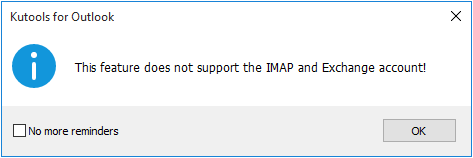
3. bên trong Hợp nhất nhiều thư mục thành một tệp dữ liệu cửa sổ, nhấp vào Thêm .
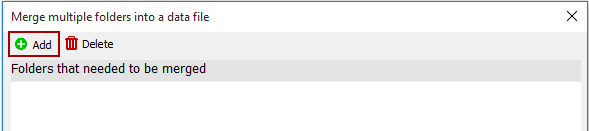
4. Trong tiếp theo Vui lòng chọn thư mục cửa sổ, vui lòng kiểm tra các thư mục trên các tài khoản khác nhau mà bạn sẽ hợp nhất thành một tệp dữ liệu và nhấp vào OK .
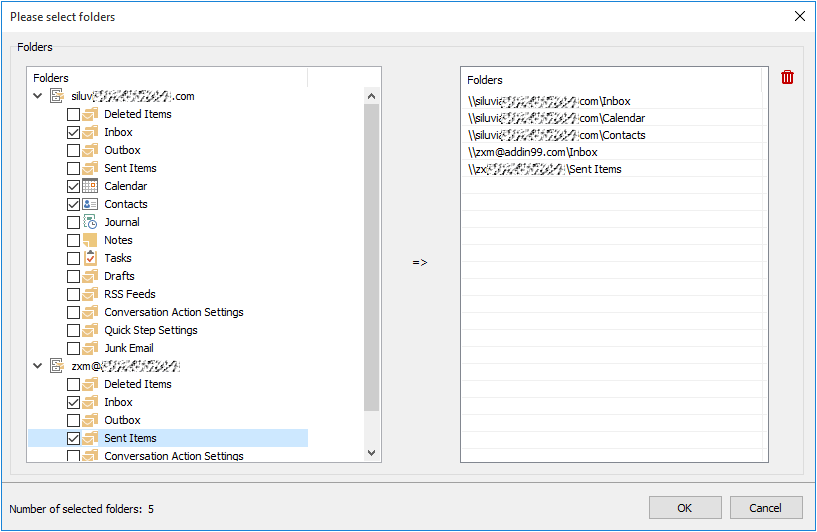
5. Khi nó quay trở lại Hợp nhất nhiều thư mục thành một tệp dữ liệu cửa sổ, vui lòng làm như sau.
- 1). Nhấn vào
 nút trong Tệp dữ liệu đích phần. bên trong Chọn tệp dữ liệu , chọn tệp dữ liệu hiện có hoặc tạo tệp dữ liệu mới để lưu trữ các thư mục đã hợp nhất.
nút trong Tệp dữ liệu đích phần. bên trong Chọn tệp dữ liệu , chọn tệp dữ liệu hiện có hoặc tạo tệp dữ liệu mới để lưu trữ các thư mục đã hợp nhất.

- 2). Có thể tùy chọn xử lý các mục trong các thư mục đã chọn trong một khoảng thời gian cụ thể. Bạn chỉ cần chọn hai hộp phạm vi thời gian trong Time Range và chỉ định ngày và giờ khi bạn cần. Nếu không, nó sẽ xử lý tất cả các mục theo mặc định.
- 3). bên trong Cấu trúc thư mục , có thể tùy chọn giữ cấu trúc thư mục hoặc không dựa trên nhu cầu của bạn.
- 4). bên trong Tên thư mục , cũng có thể tùy chọn thêm tên tệp dữ liệu hoặc danh tính phạm vi ngày vào tên thư mục sau khi hợp nhất. Nếu không, nó sẽ giữ tên thư mục gốc theo mặc định.
- 5). Theo mặc định, các mục được sao chép vào tệp dữ liệu đích. Nếu bạn muốn di chuyển các mục thay vì sao chép, hãy kiểm tra Di chuyển các mục thay vì sao chép cái hộp.
- 6). Nhấn vào OK cái nút. Xem ảnh chụp màn hình:

6. Chờ cho đến khi Kutools cho Outlook hộp thoại bật lên để nhắc nhở về việc hoàn thành nhiệm vụ. Nhấp chuột OK kêt thuc.
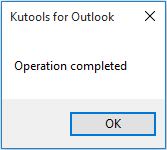
Bây giờ, tất cả các thư mục bạn chỉ định đã được hợp nhất vào tệp dữ liệu mới, bạn có thể đi tới Thư mục xem để kiểm tra các thư mục, xem ảnh chụp màn hình:
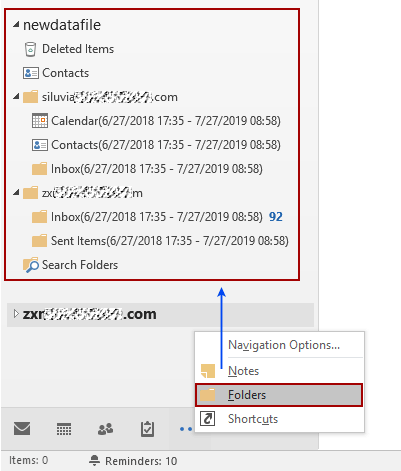
Hợp nhất các thư mục Outlook trên các tài khoản khác nhau thành một tệp dữ liệu
Kutools cho Outlook: với hơn 100 bổ trợ Outlook tiện dụng, dùng thử miễn phí không giới hạn trong 60 ngày. Tải xuống và dùng thử miễn phí ngay!
Công cụ năng suất văn phòng tốt nhất
Kutools cho Outlook - Hơn 100 tính năng mạnh mẽ để tăng cường Outlook của bạn
📧 Tự động hoá email: Vắng Mặt (Có sẵn cho POP và IMAP) / Lên lịch gửi email / Tự động CC/BCC theo quy định khi gửi Email / Tự động chuyển tiếp (Quy tắc nâng cao) / Tự động thêm lời chào / Tự động chia email nhiều người nhận thành các tin nhắn riêng lẻ hữu ích. Cảm ơn !
📨 Quản lý email: Dễ dàng thu hồi email / Chặn email lừa đảo theo chủ đề và những người khác / Xóa các email trùng lặp / Tìm Kiếm Nâng Cao / Hợp nhất các thư mục hữu ích. Cảm ơn !
📁 Tệp đính kèm chuyên nghiệp: Lưu hàng loạt / Tách hàng loạt / Nén hàng loạt / Tự động lưu / Tự động tách / Tự động nén hữu ích. Cảm ơn !
🌟 Giao diện ma thuật: 😊Thêm nhiều biểu tượng cảm xúc đẹp và thú vị hơn / Tăng năng suất Outlook của bạn với chế độ xem theo thẻ / Thu nhỏ Outlook thay vì đóng hữu ích. Cảm ơn !
👍 Kỳ quan chỉ bằng một cú nhấp chuột: Trả lời tất cả bằng tệp đính kèm đến / Email chống lừa đảo / 🕘Hiển thị múi giờ của người gửi hữu ích. Cảm ơn !
👩🏼🤝👩🏻 Danh bạ & Lịch: Thêm hàng loạt liên hệ từ các email đã chọn / Chia nhóm liên hệ thành các nhóm riêng lẻ / Xóa lời nhắc sinh nhật hữu ích. Cảm ơn !
Trên 100 tính năng Chờ đợi sự khám phá của bạn! Bấm vào đây để khám phá thêm.

